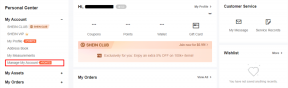Kā Chromebook datoram pievienot tīkla cieto disku
Miscellanea / / November 29, 2021
Chromebook datoram ir neliels krātuves apjoms. Google to sagaida saglabājiet lielāko daļu savu lietu savā Google kontā. Tomēr, ja atrodaties tīklā, varat izmantot arī tīkla disku ar jaunu Google Chrome paplašinājumu.

Kā instalēt un konfigurēt Chromebook datorā
The Tīkla failu koplietošana operētājsistēmai Chrome OS atrodas Chrome interneta veikalā. Google izstrādāja šo paplašinājumu. Ir līdzīgs trešās puses paplašinājums, kas nedarbojas tikpat labi. Kad esat to instalējis, jūs to vairs neizmantosit. Tā vietā tā ir daļa no lietotnes Chrome faili, kas ir parastā vieta, kur strādājat ar failiem.

Zem Pievienojiet jaunus pakalpojumus, Jūs redzēsiet Tīkla failu koplietošana operētājsistēmai Chrome OS. Kad noklikšķināsit uz tā, paplašinājums jautās jums ceļu uz serveri. Varat izmantot standarta Windows UNC nosaukumu vai SMB koplietošanas ceļu, ja mēģināt izmantot ierīci, kas nav Windows. Tas lieliski darbojas uz NAS un Linux kastēm. Mac datoriem ir jāieslēdz SMB kopīgošana.

Ja ierīcei ir nosaukums un parole, atzīmējiet šo izvēles rūtiņu, un jūs varēsit ievadīt šo informāciju. Ja vēlaties izveidot savienojumu vēlreiz, varat likt tam saglabāt jūsu vārdu un paroli. Kad es to izmēģināju, man joprojām bija jāpievieno savs vārds un parole, kad es atkārtoti izveidoju savienojumu ar to pašu disku. Tā ir kļūda, ko es ceru, ka Google to izlabos.


Kā lietot paplašinājumu
Kad esat izveidojis savienojumu ar koplietotu sējumu, tas tiek parādīts jūsu Chrome failu pārvaldnieka kreisajā pusē. No turienes varat vilkt un nomest failus tāpat kā jebkuru citu pievienoto sējumu. Ja Chromebook datoru pārslēgsit miega režīmā, tas paliks savienots ar tīkla disku. Ja restartēsit, jums būs atkārtoti jāizveido savienojums. The Glabājiet akreditācijas datus opcija nedarbojās, kad to pārbaudīju.

Traucējumi un brīdinājumi
Katru reizi, pārstartējot Chromebook datoru, jums būs atkārtoti jāizveido savienojums ar tīkla disku. Vēl viena problēma, kas man bija ar šo paplašinājumu, ir tā, ka tas neļauj pārdēvēt šos kartētos sējumus. Man bija problēmas izdomāt, uz kuru mapi es vilku, jo tās visas izskatās vienādi no sākotnējā ceļa. Es vēlētos izdomāt īsu nosaukumu, lai to varētu viegli izdomāt. Es vēlētos tādu disku kartēšanas funkciju kā tas darbojas operētājsistēmā Windows.
Kāpēc tas ir lieliski
Kamēr man nebija šis paplašinājums, es izmantoju Dropbox, lai pārvietotu saturu uz priekšu un atpakaļ no sava Chromebook datora. Ja es aizmirsu nokopēt failus, man nepaveicās. Tagad Chromebook dators ir pilntiesīgs mana tīkla pilsonis, ļaujot man piekļūt visiem manas mājas koplietotajiem cietajiem diskiem. Ja es to atnesu kaut kur citur, man ir tikpat liela piekļuve tīkla koplietojumam kā Mac datoriem vai personālajiem datoriem. Mana Chromebook datora vērtība vienas nakts laikā dubultojas!
LASI ARĪ:Kā drukāt no Chromebook datora